WinEdt软件是一个Windows平台下的强大的通用文本编辑器,其更倾向于LaTeX/TeX文档的编辑。WinEdt被应用于诸如TeX、HTML或NSIS等编译器和排版系统的前端软件。WinEdt的突出方案,使其可以设置为不同的模式,其拼写检查功能支持多种语言设置。在其官方网站,可下载到多种语言的词典(word-lists)。虽然说WinEdt是一种兼用型文本编辑器,它却被专门设计及配置以与TeX系统(如MiKTeX或TeX Live)无缝整合。WinEdt软件并不深度上包括与TeX相关的主题。但是LaTeX/TeX的介绍和手册,以及所连接到的其他推荐配件,都可以在TeX的公共站点下载到。

WinEdt 的默认配置是作为 MiKTeX 或 TeX Live 的前端编辑器使用,软件还特别为 LaTeX 文档的排版编辑提供了全面支持。不过,WinEdt 本身并不包括 TeX 排版系统,您仍需要下载并安装适用于 Windows 系统的 TeX 发行版,如:
- MiKTeX:https://miktex.org/download
- TeX Live:https://www.tug.org/texlive/quickinstall.html
但是,您也可以自己定义一套完全不同的编译工具。在菜单栏的「Options – Configurations」菜单中,已经提供了一些其他可选的配置。
WinEdt 的菜单栏也提供了大量实用功能,大部分都可以通过快捷键调用。强烈建议您花时间浏览一下菜单中的各项功能。了解这些功能,您就可以在实际应用中使用它们来提高效率。例如,您可以用快捷键左右移动选中的文本,也可以注释或取消注释选中的行,还可以切换字母大小写,等等。在「Edit」菜单中还有很多类似的常用功能,都可以通过快捷键使用。
编辑和管理 TeX 项目
WinEdt 的编辑器界面与一般的文本编辑器并无二致,您能够非常快速地上手和使用软件。下图窗口是 WinEdt 内置示例项目的标准编辑界面。您可以在「Document – Samples」菜单中找到该示例。
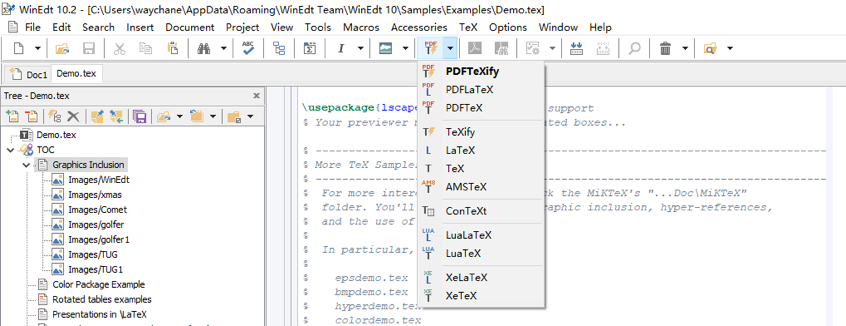
WinEdt 支持 「Active Strings」 功能。程序在「Options Interface」中预定义了一系列特殊的字符串,当输入这些文本时,会触发相应的动作。例如:
- 按「回车」键,插入选中的条目,按「ESC」键直接关闭弹出的窗口;键入英文逗号可以插入多个引用条目;双击一个条目,则会显示 .bib 文件中该条目的详细内容;
- 在 TeX 文档中键入 \cite{} 时,会自动弹出一个参考文献窗口,含有当前 .bib 数据库文件中所有的参考文献条目,如下图:
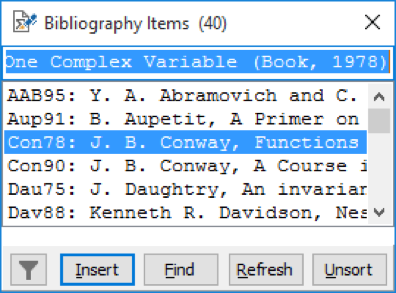
程序已经预定义了大量触发字符串,但很多在默认设置中没有启用。因此,您可以根据自己的使用习惯,启用更多类似的触发字符串 (如,自动插入右括号)。例如,在 TeX 文档中输入 \begin{proof}} 会匹配预设的字符串 “\begin{?}}”,并且触发自动补全语法的操作,以合适的缩进插入 “\end{proof}” 同时将光标移动到环境内部。类似地,”\begin{?}>” 可以用于更改当前环境的名称,程序会弹出窗口要求输入新的环境名,之后会自动替换 \begin 和 \end 中的环境名。
WinEdt 还为 HTML 文档的编辑提供了另一组触发字符串。特别是 >> 和 << 这两个非常有用,而后者用于为 HTML 环境添加结束标签更是会令人爱不释手。
您不必精通 WinEdt 的宏语言也能轻松设置上面的这些功能,甚至还能自己添加更多有用的响应触发字符串。只要在「Options Interface」中,参考已有的设置,就可以很容易的添加符合自己需求的设置。
在内置的控制台中使用 WinEdt 运行命令行应用 (如 TeX)
WinEdt 内置的控制台能处理正在运行的命令行应用的输入和输出数据。用于控制编译流程的宏脚本都经过了精心的编写和测试,新用户可以直接使用这些宏脚本来进行编译,而有经验的高级用户也可以根据自己的需求修改「Exec」文件夹中相应的宏脚本文件。在「Options – Execution Modes」窗口的第一个标签页,可以通过图形界面定义额外的编译选项或更改大部分常用的编译设置:
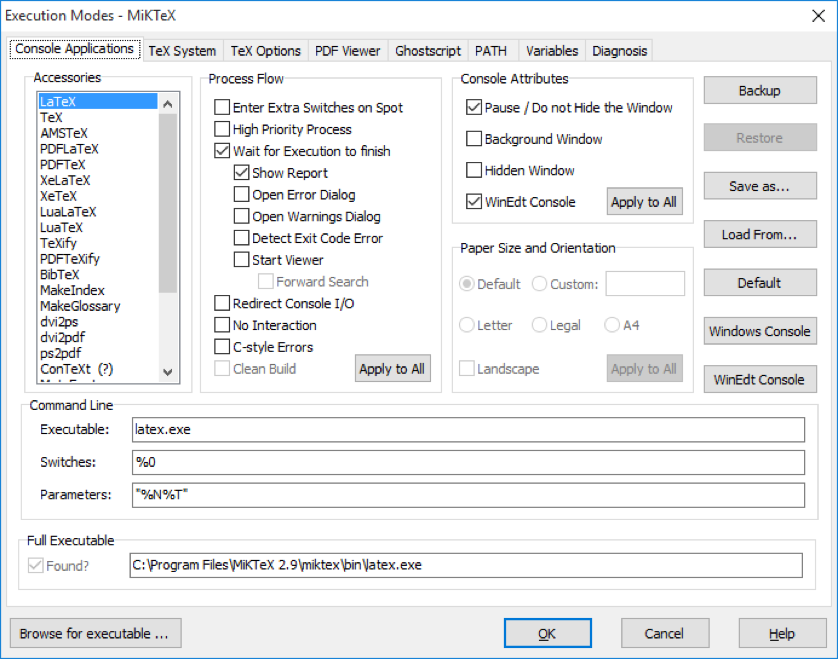
 HEU8
HEU8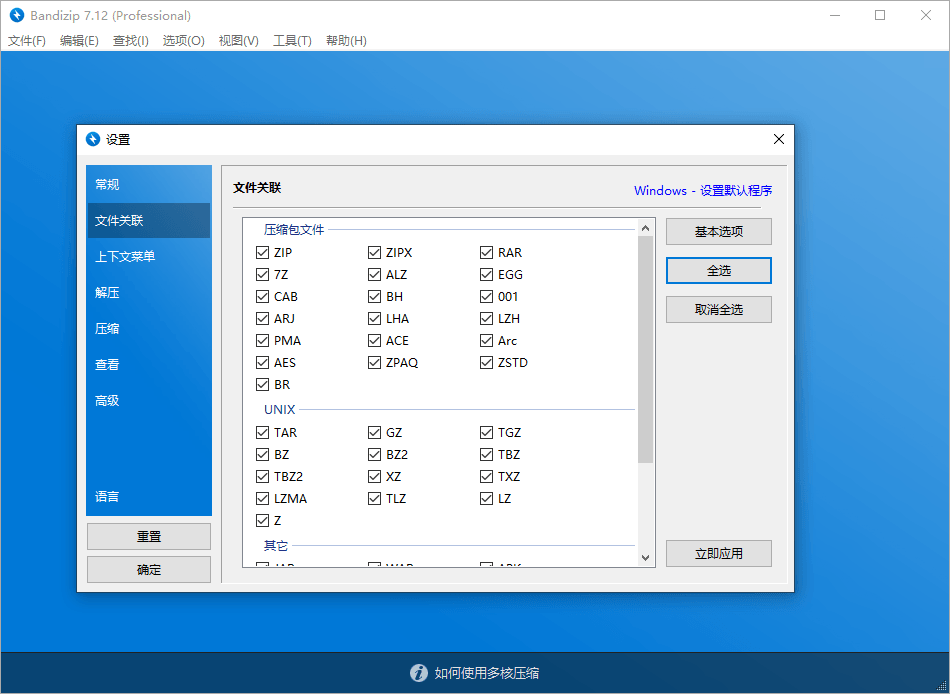


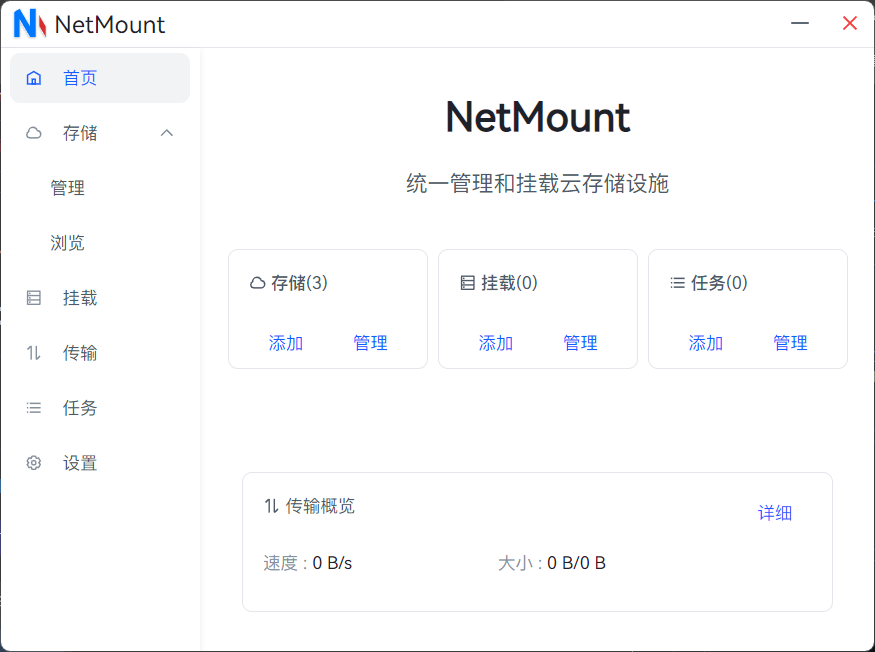
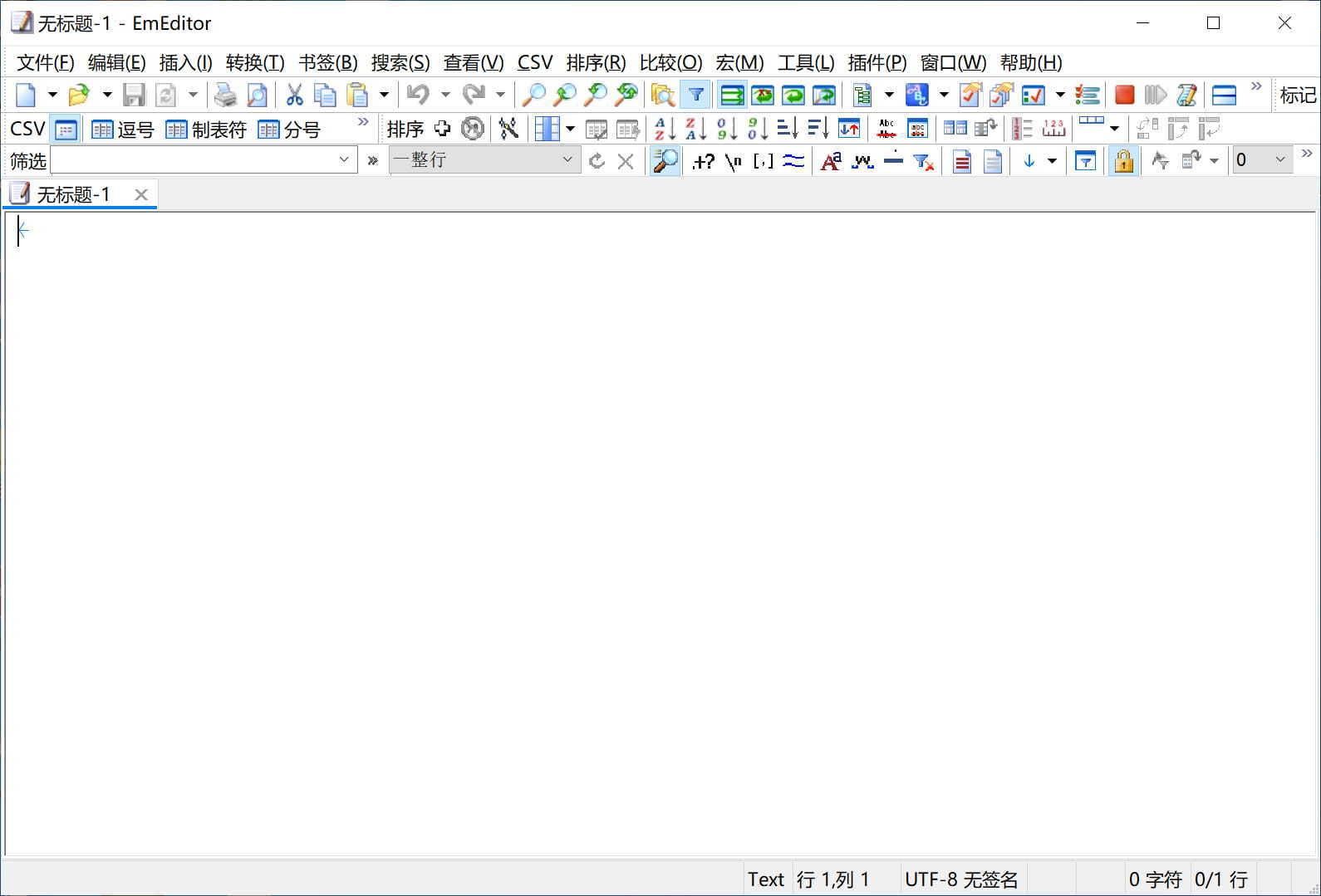




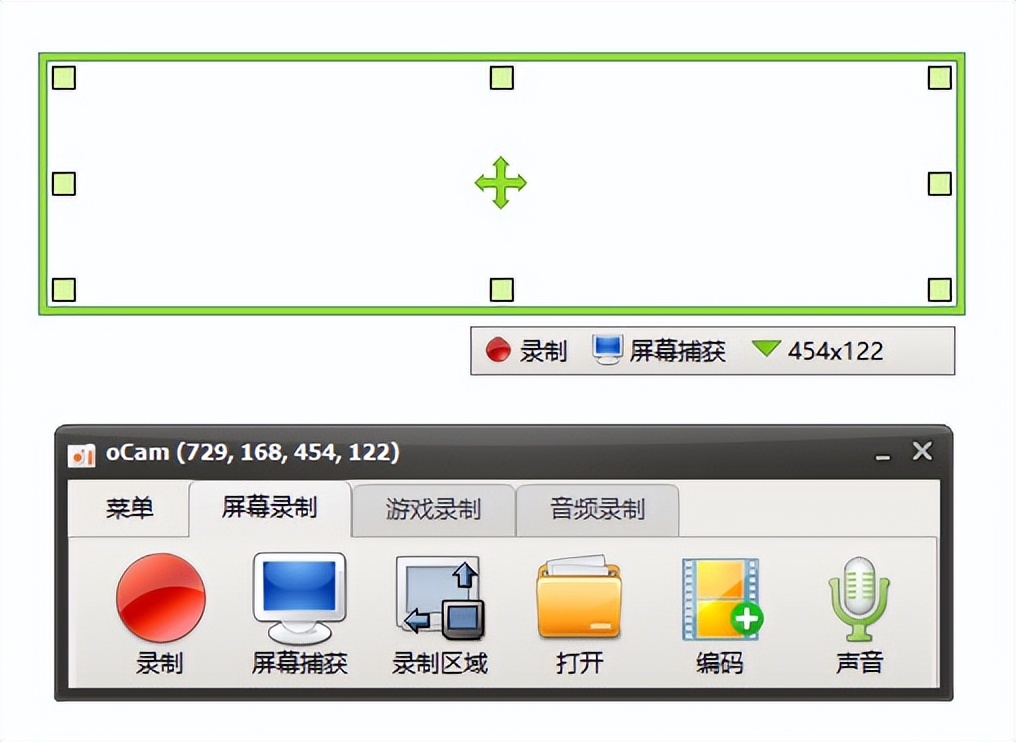


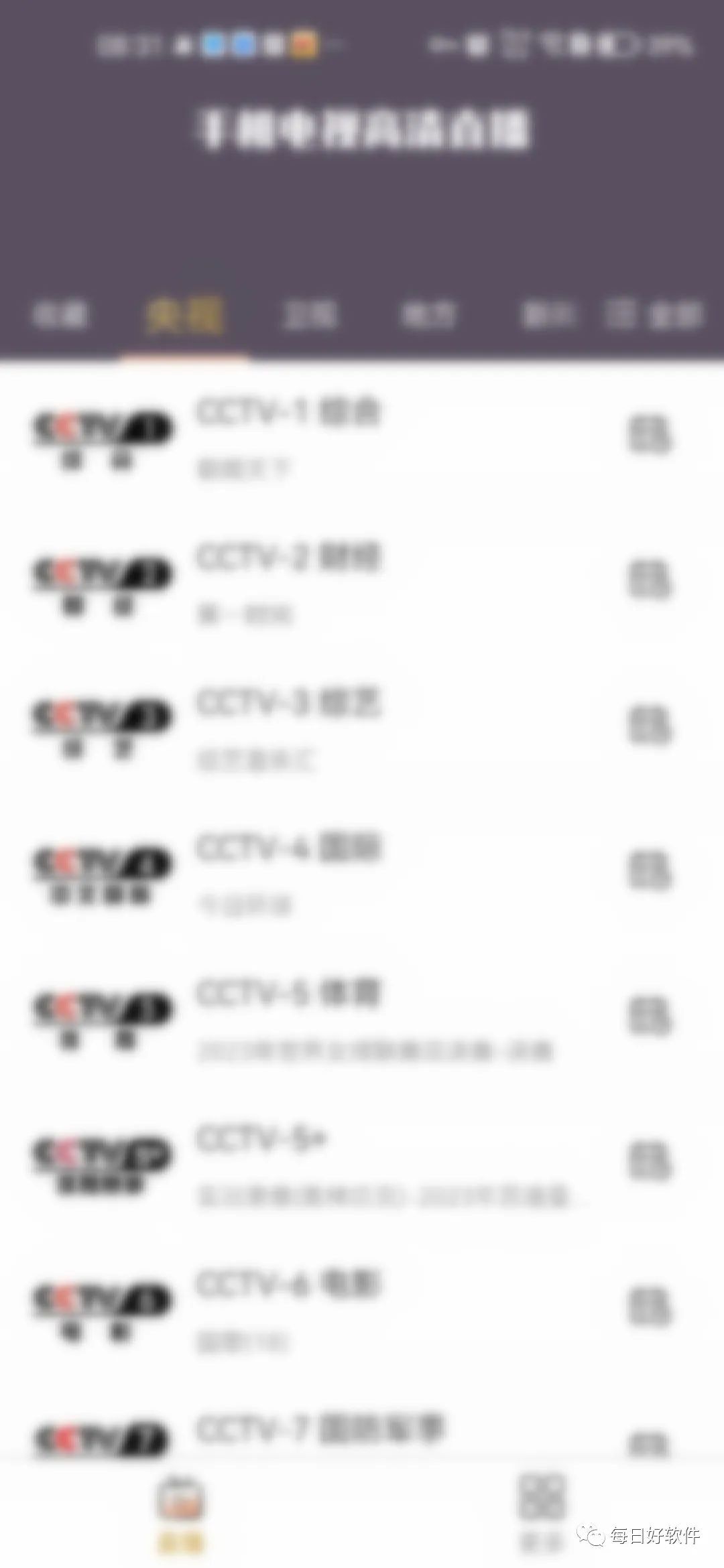



评论前必须登录!
立即登录 注册